Recurso Oculto do Windows 10: Caixa de Pesquisa na Tela de Bloqueio
Com o mais recente Insider Preview Build 18932, o Windows 10 recebeu um novo recurso oculto (experimental). Existe uma caixa de pesquisa que aparece diretamente na tela de bloqueio, permitindo a busca de informações mais rápido do que nunca.
Propaganda
Ontem a Microsoft lançou Windows 10 Build 18932 do ramo de desenvolvimento 20H1. Ele vem com muitos novos recursos e melhorias, incluindo Eye Control, novas opções de notificação, Melhorias no app Your Phone e muito mais.
Além das mudanças mencionadas no notas de lançamento oficiais, O Windows 10 Build 18932 vem com um novo recurso oculto secreto. Uma caixa de pesquisa pode ser adicionada ao tela de bloqueio.
A tela de bloqueio foi introduzida pela primeira vez no Windows 8. É um recurso de segurança que mostra um imagem extravagante quando o seu PC está bloqueado. o Tela de bloqueio aparece quando você bloqueia seu PC ou quando ele é bloqueado automaticamente durante um período de inatividade. Se sua conta tem
uma senha, você verá a tela de bloqueio antes de inserir suas credenciais. Para continuar, você deve dispensá-lo usando a tela de toque, o teclado, um clique do mouse ou arrastando-o para cima com o mouse. Por padrão, a tela de bloqueio mostra notificações de aplicativos instalados.A caixa de pesquisa aparecerá no canto esquerdo inferior. Isso permitirá pesquisar o Bing diretamente da tela de bloqueio do seu dispositivo sem ter que desbloqueá-lo primeiro.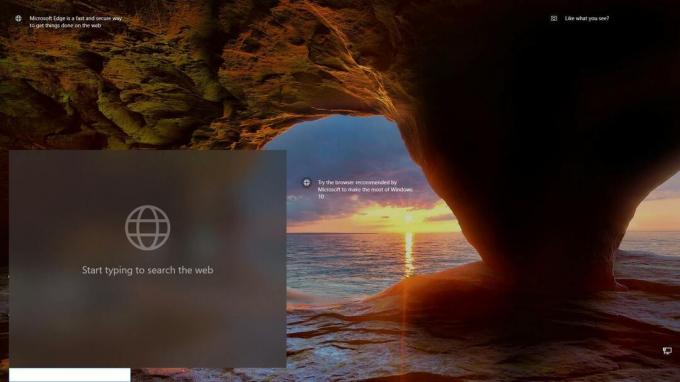
No momento em que este artigo foi escrito, o recurso da caixa de pesquisa é um trabalho em andamento. Ainda está cheio de erros.
Se você está desesperado para experimentá-lo em ação, pode habilitá-lo com mach2, uma ferramenta que permite habilitar recursos ocultos no Windows 10.
Para ativar a caixa de pesquisa na tela de bloqueio do Windows 10,
- Baixe a ferramenta mach2 de sua página oficial do GitHub. Para descobrir qual versão você precisa, consulte o artigo Como determinar se você está executando o Windows de 32 bits ou 64 bits.
- Extraia o arquivo ZIP para qualquer pasta desejada. Por exemplo, você pode extraí-lo para a pasta c: \ mach2.

- Abra um novo prompt de comando como administrador.
- Vá para a pasta que contém sua cópia da ferramenta mach2. Por exemplo.
cd / d c: \ mach2 - Digite o seguinte comando:
habilitar mach2 17917466. - Reiniciar o sistema operacional.
Fonte: Albacora

